Wenn Sie ein Teil geöffnet haben, wird der Sustainability Task-Fensterbereich mit dem Abschnitt Material im oberen Bereich angezeigt, damit Sie mit der Auswahl oder Änderung des Materials eines Teils anfangen können.
Diese Ansicht des Task-Fensterbereichs ist entweder in SustainabilityXpress oder in der vollständigen Sustainability Version verfügbar.
Um den Task-Fensterbereich anzuzeigen, führen Sie eine der folgenden Aktionen durch:
- Um SustainabilityXpress zu verwenden, klicken Sie auf SustainabilityXpress
 (Extras-Symbolleiste oder Registerkarte Evaluieren im BefehlsManager), oder klicken Sie auf .
(Extras-Symbolleiste oder Registerkarte Evaluieren im BefehlsManager), oder klicken Sie auf .
- Um die vollständige Sustainability Version zu verwenden, klicken Sie auf Sustainability
 (Extras-Symbolleiste oder Registerkarte Evaluieren im BefehlsManager), oder klicken Sie auf .
(Extras-Symbolleiste oder Registerkarte Evaluieren im BefehlsManager), oder klicken Sie auf .
Sofern nicht anders angegeben, sind die Optionen des Task-Fensterbereichs sowohl in SustainabilityXpress als auch in Sustainability verfügbar.
Material
Die verfügbaren Materialien enthalten Sustainability Daten. Sie können ein benutzerdefiniertes Material dieser Liste hinzufügen, indem Sie es mit einem Material mit ähnlichen Eigenschaften in der SolidWorks Standard-Materialdatenbank verknüpfen.
Siehe Hinzufügen von Sustainability Daten zu einem benutzerdefinierten Material.
| Klasse |
Bestimmt die Hauptklasse des Materials, zum Beispiel Stahl oder Kunststoff. |
| Name |
Bestimmt das spezifische Material. |
| Recycling-Anteil |
Prozentsatz des Materials, das wiederverwertet wurde. Wenn die Nachhaltigkeitsdatenbank primäre Werte, sekundäre (wiederverwendete) Werte und Branchenmixwerte (Standardmix aus primärem Anteil und Recycling-Anteil) enthält, wird der Prozentsatz des wiederverwerteten Materials angezeigt. Wenn diese Werte nicht verfügbar sind, beträgt der wiederverwertete Anteil 0 %.
In SustainabilityXpress ist Wert des wiederverwerteten Anteils schreibgeschützt.
In der vollständigen Sustainability Version können Sie den Wert des wiederverwerteten Anteils bearbeiten, sofern Sie über genauere Informationen verfügen. Über die Schaltfläche Branchenmix verwenden können Sie die Standardwerte der Datenbank wiederherstellen.
|
| Gewicht |
Zeigt das Gewicht der Komponente bei Verwendung des ausgewählten Materials an. |
| Ähnliches suchen |
Öffnet das Dialogfeld Ähnliches Material suchen, in dem Sie folgende Aktionen durchführen können:
- Ähnliche Materialien mit Bezugswerten für die Umweltauswirkungen der ausgewählten Materialien vergleichen
- Ein neues Material zur Verbesserung der Umweltverträglichkeit auswählen
Siehe Verwenden des Werkzeugs "Ähnliches Material suchen".
|
| Material festlegen |
Weist das derzeit ausgewählte Material der aktiven Konfiguration des Modells im FeatureManager zu. Dieses Material wird dann auf alle anderen Aspekte der SolidWorks Software angewendet, wie Analyse der Masseneigenschaften, Rendern usw. |
Herstellung
| Region |
Legt die Herstellungsregion fest, beispielsweise Asien.
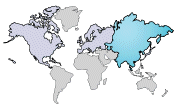
Verwenden Sie die Dropdown-Liste Region, oder klicken Sie auf die Karte, um die Region festzulegen.
Verfügbare Regionen sind Nordamerika, Europa, Asien Japan, Südamerika, Australien und Indien.
Daten sind nicht für alle Regionen verfügbar. Regionen, die Daten enthalten, werden hervorgehoben, wenn Sie den Mauszeiger darüber bewegen.
|
| Geplante Lebensdauer |
Zeitraum, über den ein Teil verwendbar ist. In SustainabilityXpress beträgt dieser Wert standardmäßig 1 Jahr.
In der vollständigen Sustainability Version können das numerische Feld und die Inkremente bearbeitet werden.
|
| Prozess |
Legt einen Produktionsprozess fest. Die Verfügbarkeit richtet sich nach der ausgewählten Materialklasse. In SustainabilityXpress werden die folgenden Werte für den von Ihnen ausgewählten Prozess angezeigt:
 Gesamtstromverbrauch Gesamtstromverbrauch Gesamterdgasverbrauch Gesamterdgasverbrauch Ausschussrate (Menge des Materials, das als Abfall entsorgt wird) Ausschussrate (Menge des Materials, das als Abfall entsorgt wird)
In der vollständigen Sustainability Version können Sie mithilfe der bearbeitbaren Felder die Verbrauchsmengen ändern, sofern Sie über genauere Werte für Ihren Produktionsprozess verfügen. Um die Standardwerte wiederherzustellen, wählen Sie den Prozess erneut aus.
|
Verwenden
| Region |
Legt das Gebiet fest, in das das Produkt transportiert wird und in dem es verwendet wird, beispielsweise Asien.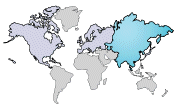 Wählen Sie eine Region aus der Dropdown-Liste aus, oder klicken Sie auf eine Region auf der Karte, um die Region festzulegen.
|
Transport
Zeigt die Standardtransportart sowie die zurückgelegte Entfernung von der Herstellungsregion zur Verwendungsregion an.
In der vollständigen Sustainability Version können Sie diese Werte bearbeiten, indem Sie auf die Schaltfläche einer Transportart klicken und einen Wert in das aktivierte Feld eingeben. Wenn Sie Werte für eine Transportart hinzufügen oder den Standardmodus ändern, wird das Feld gelb angezeigt, und es wird eine Schaltfläche Auf Standards zurücksetzen eingeblendet, mit der Sie Ihre Änderungen verwerfen können.
Ende der Lebensdauer
Zeigt für das Teil die Standardprozentsätze für die Entsorgung am Ende der Lebensdauer an. Standardwerte basieren auf dem Material des Teils in der Nachhaltigkeitsdatenbank.
 |
Recycled |
 |
Verbrannt |
 |
Deponie |
In der vollständigen Sustainability Version können Sie in bearbeitbaren Feldern die Prozentsätze ändern.
Sie Summe der Werte beträgt immer 100 %. Wenn Sie den Wert für Wiederverwertung oder Verbrennung ändern, wird der Deponiewert aktualisiert. Wenn Sie den Deponiewert ändern, wird der Wert für die Wiederverwertung geändert.
Wenn Sie einen Wert bearbeiten, wird das Feld gelb angezeigt, und es wird eine Schaltfläche Auf Standards zurücksetzen eingeblendet, mit der Sie Ihre Änderungen verwerfen können.
Umweltverträglichkeit
Das Armaturenbrett Umweltverträglichkeit bietet Echtzeit-Feedback zur Umweltverträglichkeit der Konstruktion. SolidWorks Sustainability Produkte verwenden die CML-Umweltverträglichkeits-Bewertungsmethode (Institute of Environmental Sciences at Leiden University) zur Berechnung der Umweltindikatoren (Erderwärmung, Überdüngung und Versauerung). Diese Methode wird häufig für Ökobilanzstudien (LCA) weltweit verwendet.
| Einflussparameter |
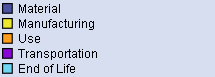 |
Zeigt die Auswirkungen der einzelnen Parameter auf die Bereiche der Umweltbeeinflussung. Verwendung wird nur für Baugruppen berechnet.
|
| Nutzungsdauer |
|
Die Zeitdauer, für die ein Produkt verwendet wird. Diese Zahl wird in Verbindung mit dem Wert Geplante Lebensdauer im Abschnitt Herstellung verwendet, um die Ergebnisse genauer zu berechnen.
In SustainabilityXpress beträgt dieser Wert standardmäßig 1 Jahr.
In der vollständigen Sustainability Version können das numerische Feld und die Inkremente bearbeitet werden.
|
| Bereiche der Umweltbeeinflussung |
Tortendiagramme zeigen die prozentuale Auswirkung der einzelnen Parameter auf die vier Bereiche der Umweltbeeinflussung.Balken unterhalb der einzelnen Tortendiagramme zeigen einen Vergleich zwischen dem aktuellen Material und dem vorherigen Material oder dem Ausgangsmaterial.
Grüne Balken bedeuten, dass das aktuelle Material eine niedrigere Umweltbeeinflussung hat als das vorherige Material.
Rote Balken bedeuten, dass das aktuelle Material eine höhere Umweltbeeinflussung hat als das vorherige Material.
Zeigen Sie mit der Maus auf die Balken, um die aktuellen Werte und die Bezugswerte anzuzeigen. 
Pfeile neben den Diagrammen verdeutlichen die Zunahme  oder Abnahme oder Abnahme  der Umweltauswirkungen sowie den Prozentsatz der Änderung. der Umweltauswirkungen sowie den Prozentsatz der Änderung.
|
- Kohlendioxid-Fußabdruck
- Ein Maß für Kohlendioxid und ähnliche Stoffe, wie Kohlenmonoxid und Methan, die hauptsächlich durch die Verbrennung fossiler Brennstoffe in die Atmosphäre ausgestoßen werden.
- Energieverbrauch
- Alle Formen von nicht erneuerbarer Energie, die im ganzen Lebenszyklus des Produkts verbraucht werden.
- Luftansäuerung
- Säureemissionen, wie Schwefeldioxid und Stickstoffoxide, die letztendlich zu saurem Regen führen.
- Überdüngung von Gewässern
- Die Verunreinigung von Wasserökosystemen durch Abwasser und Düngemittel, die zu übermäßiger Algenbildung und schließlich zum Absterben von Pflanzen und Tieren führt.
|
| Pos1 |
 |
Stellt die Anfangsanzeige des Armaturenbretts Umweltverträglichkeit wieder her. |
| Bericht erstellen |
 |
Erstellt ein Microsoft® Word Dokument, in dem die Ergebnisse der aktuellen und der als Vergleichswert festgelegten Umweltbeeinflussungen zusammengefasst werden. Sie können die Berichte anpassen, beispielsweise die Überschrift, indem Sie die Berichtvorlage unter
Installationsverzeichnis\lang\Sprache\sustainability_report.dotx ändern.
Die Anpassung eines Berichts wirkt sich auf alle Anwender des Computers aus, wenn die Vorlage gespeichert wird.
|
| Bericht senden |
 |
Erstellt einen Bericht, öffnet eine neue Nachricht in Ihrer standardmäßigen E-Mail-Anwendung und fügt das Microsoft® Word Dokument als Anlage an. |
| Bezug festlegen |
 |
Legt die aktuelle Auswahl im Task-Fensterbereich als Bezug fest, mit dem eine andere Auswahl verglichen wird. Der Balken Bezug ist der untere Balken unterhalb der Tortendiagramme. |
| Bezug importieren |
 |
Ermöglicht den Import eines vorhandenen Bezugs zur Verwendung im aktuellen Modell. |
| Online-Info |
 |
Öffnet eine Web-Site, die Zusatzinformationen über Sustainability bietet sowie einen Rechner zum besseren Verständnis der Umweltverträglichkeit Ihrer Konstruktion. |